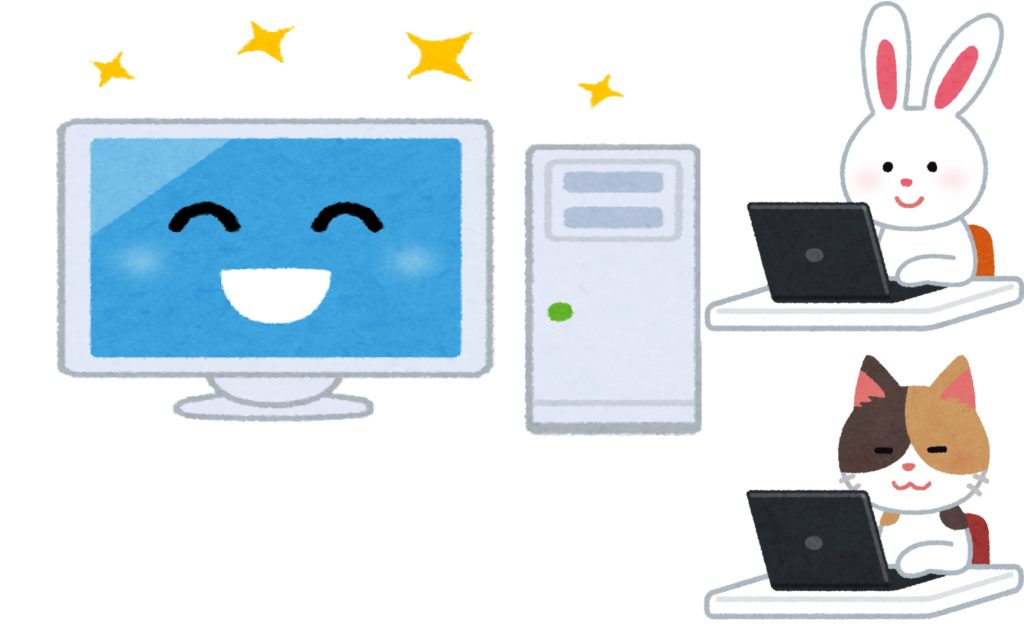
Match関数を使用して値を探す

うさこちゃん
サンプルはA2~J2の範囲で”0”をMatch関数を使用して値を探します。
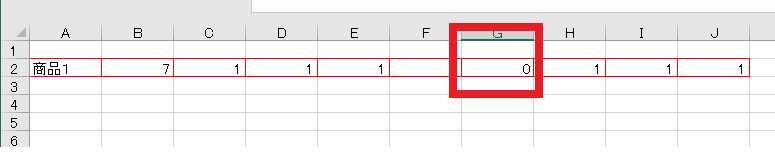
構文
Match (検索値, 検索範囲, 検索方法)
パラメーター
| 名前 | 必須 / オプション | データ型 | 説明 |
|---|---|---|---|
| 検索値 | 必須 | Variant | テーブルで必要な値を検索するために使用する値です。 |
| 検索範囲 | 必須 | Variant | 検査範囲: 参照値を含む可能性がある連続した範囲のセル。 検査範囲は、配列または配列参照である必要があります。 |
| 検索方法 | 省略可 | Variant | 照合の型: -1、0、1 の数字。 1 :指定した値以下の最大値 検査範囲は昇順に並べ替えておく必要があります。 0 :値と完全に等しい最初の値 -1:指定した値以上の最小値。 検査範囲は降順で並べ替えておく必要があります。 |
Matchのエラー判定方法
IsError(VarMatchRow) = True
上記あればエラーと判定します。
サンプルコード

うさこちゃん
サンプルプログラムでは検索結果は”7”になります。
Dim ObjThisSh As Object
Dim LngMach As Long
Dim VarMatchRow As Variant
Set ObjThisSh = ThisWorkbook.Sheets("Sheet1")
LngMach = 0 '検索値
VarMatchRow = Application.Match(LngMach, ObjThisSh.Range("A2:J2"), 0)
If IsError(VarMatchRow) = True Then
'データなし
Else
'データあり
MsgBox (VarMatchRow)
End If


